- Автор Jason Gerald [email protected].
- Public 2023-12-16 11:24.
- Акыркы өзгөртүү 2025-01-23 12:25.
Бул wikiHow сизге Windows тармагындагы бөлүшүлгөн папкалардын же бөлүшүлгөн папкалардын тизмесин көрүүнү үйрөтөт.
Кадам
3 -метод 1: File Explorerди колдонуу
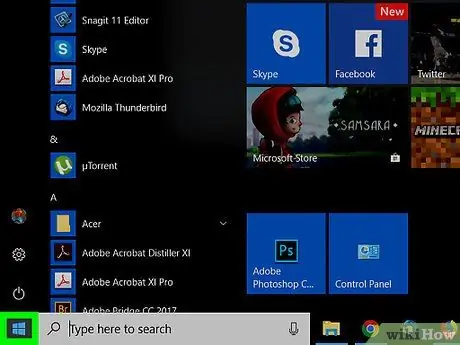
Кадам 1. Windowsтун баштоо баскычын оң баскыч менен чыкылдатыңыз
Бул баскыч көбүнчө төмөнкү сол бурчта болот.
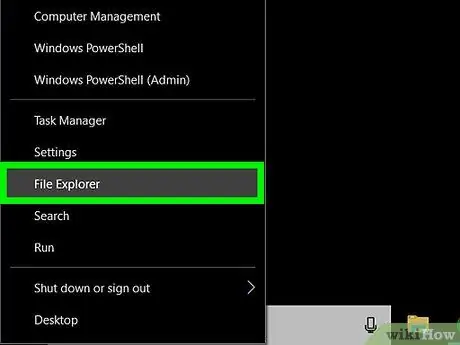
Кадам 2. Click File Explorer
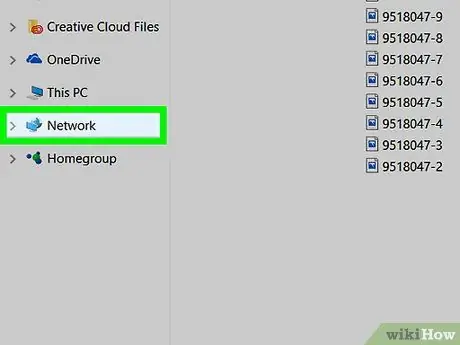
Кадам 3. Сол мамычаны ылдый жылдырып, анан Тармакты чыкылдатыңыз
Бул тармактын бир бөлүгү болгон компьютерлердин тизмесин алып келет.
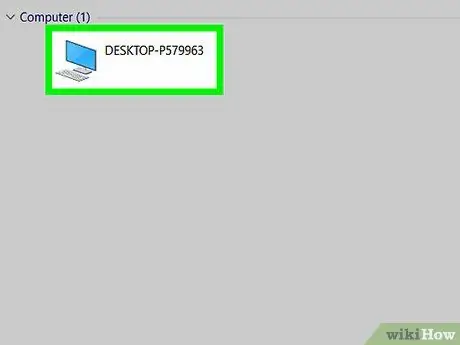
Кадам 4. Сиз бөлүшүлгөн папкаларды көргүңүз келген компьютерди эки жолу чыкылдатыңыз
Сиз тандаган компьютердеги бөлүшүлгөн папкалардын тизмеси көрсөтүлөт.
3 методу 2: Компьютерди башкаруу панелин колдонуу

Кадам 1. Басуу Win+S баскычы
Windows издөө талаасы ачылат.
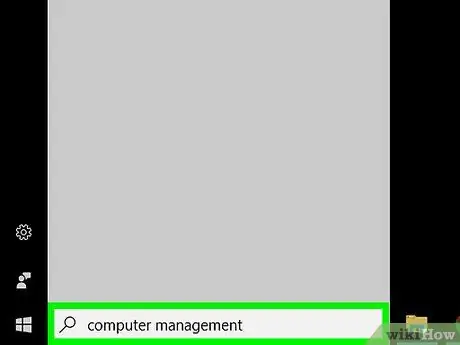
Кадам 2. Компьютерди башкарууну териңиз
Бул дал келген издөө натыйжаларынын тизмесин алып келет.
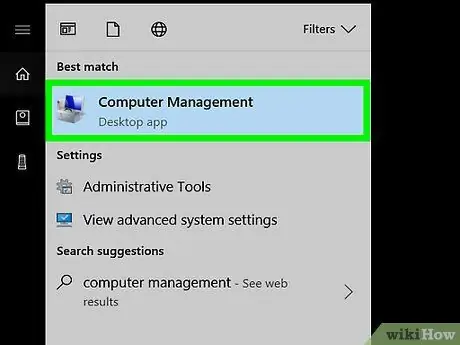
Кадам 3. Click Computer Management
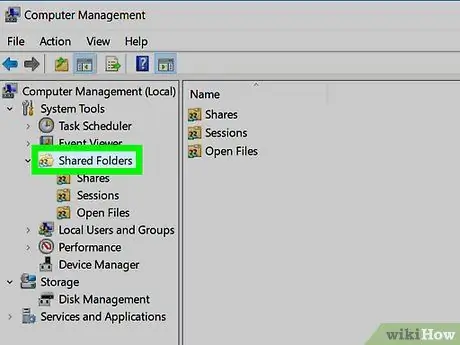
Кадам 4. Бөлүшүлгөн папкаларды эки жолу чыкылдатыңыз
Сиз аны сол жактагы графадан таба аласыз. Бул чакан папкалардын тизмесин ачат.
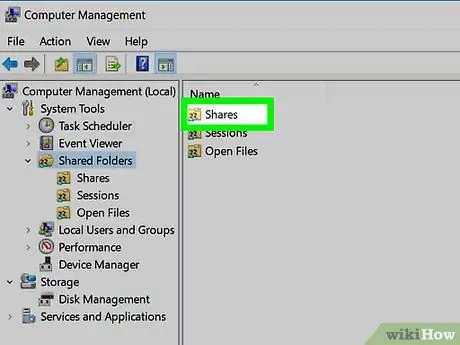
Кадам 5. Click Share
Бөлүшүлгөн папкалардын тизмесин чыгаруу үчүн бул параметрди бир жолу басыңыз.
3 методу 3: Командалык сапты колдонуу
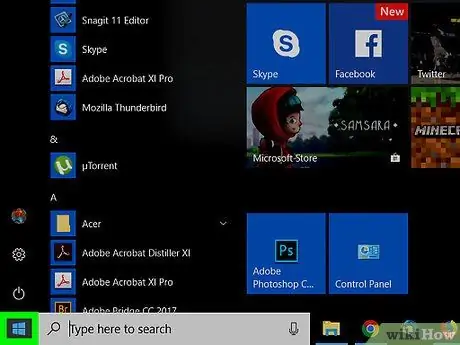
Кадам 1. Windowsтун баштоо баскычын оң баскыч менен чыкылдатыңыз
Сиз аны төмөнкү сол бурчтан таба аласыз.
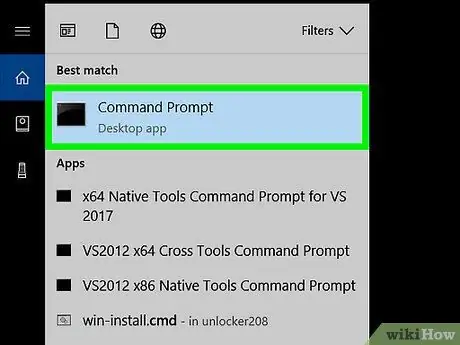
Кадам 2. Click Command Prompt
Команда сабынын терезеси ачылат.
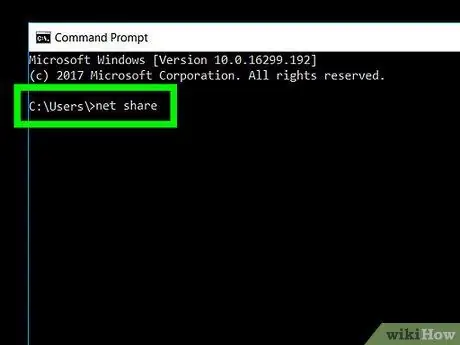
3 -кадам. Таза үлүштү жазыңыз
Аны терүү үчүн буйрук сабынын терезесинин ичине басыңыз.
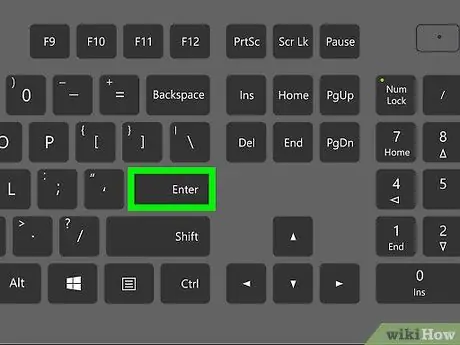
Кадам 4. Баскычты басыңыз Enter
Бул бөлүшүлгөн папкалардын тизмесин алып келет.






